Bu yazıda Git etiketleri kavramını ve git tag komutunun nasıl çalıştığını tartışacağız. Bu makalede çeşitli etiket türlerini, yeni etiketlerin nasıl oluşturulacağını, etiket listelemeyi ve bir etiketin silinmesini ve daha fazlasını ele alacağız. Ubuntu 20'de yürüttüğümüz birkaç komut.Bölümün geri kalanında detaylandıracağımız 04 sistemi.
Yeni bir Etiket oluştur
Aşağıdaki iki farklı Git etiketi türü vardır:
- Açıklamalı etiketler
- Hafif etiketler
Açıklamalı etiketler
Açıklamalı etiketler, Git'in veritabanına tam bir nesne olarak kaydedilir. Bu etiket türleri, etiketleyenin adı, etiketleyen e-posta kimliği ve tarih gibi bazı ekstra meta veri bilgilerini depolar. Açıklamalı etiketler, etiketleme mesajıyla birlikte depolanır. Git'te önerilen en iyi uygulama, git etiketlerini açıklamalı etiketler biçiminde hafif ağırlıkta depolamaktır. Açıklamalı etiketleri kullanarak, ilişkili tüm meta verileri veritabanında saklayabilirsiniz.
Açıklamalı bir etiket oluşturmak için Ctrl+Alt+t tuşlarına basarak terminal uygulamasını açın ve aşağıdaki komutu çalıştırın:
$ git tag -a 'Release_1_0' -m 'Etiketli temel dize işlem kodu' HEAD
Yukarıdaki komutta, git tag komutunu kullanarak mevcut HEAD'i etiketledik. Kullanıcı, -a seçeneğiyle 'Release_1_0' etiket adını sağlar ve etiket mesajı -m seçeneğiyle sağlanır.
Hafif etiketler
Bu tür etiketler, bir taahhüt için 'yer imleri' için kullanılır; Hafif etiketler yalnızca bir ad veya bir taahhüt için belirli bir işaretçidir. Hafif etiketler, ilgili taahhütlere hızlı bağlantı oluşturmak için kullanışlıdır.
Hafif etiketler oluşturmak için aşağıdaki komut kullanılır:
$ git etiketiMisal:
Aşağıdaki örnekte, 'Release_1_0' adında hafif bir etiket oluşturduğumuzu varsayalım.
$ git etiketi Sürüm_1_0Bu tür etiketler, geçerli çalışma .git proje deposu.
Etiketleri Görüntüle
Etiketleri oluşturduktan sonra, aşağıdaki komutu kullanarak etiket ayrıntılarını gösterebilirsiniz:
$ git show Release_1_0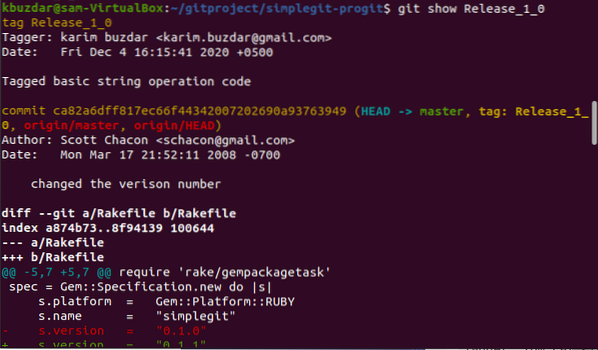
Yukarıdaki komutta, 'Release_1_0' etiketinin ayrıntılarını yazdırdık. Aşağıdaki resimde, etiket ayrıntıları görüntülenir:
Etiketleri Listeleme
Ayrıca, -l seçeneğiyle aşağıdaki Git etiketi komutunu kullanarak tüm etiket adlarını görüntüleyebilirsiniz:
$ git etiketi -l
Etiketleri Kaldırma veya Silme
İlk olarak, bir depodaki tüm mağaza etiketlerini listelemek için aşağıda verilen komutu çalıştırın:
$ git etiketiŞimdi, aşağıdaki komutu kullanarak, yerel deponun yanı sıra uzaktan kumandadaki etiketleri kaldırabilir veya silebilirsiniz.
$ git etiketi -d Sürüm_1_0
Sonuç
Bu yazımızda Git etiketlerinin nasıl kullanılacağını öğrendik. Etiketleme, Git deposunun klon görüntüsünü oluşturabileceğiniz kullanışlı bir özelliktir. Belirli bir git projesine daha iyi, anlamlı bir ad verebilirsiniz. Yukarıda bahsettiğimiz açıklamalı veya hafif olmak üzere iki farklı türde etiket oluşturabilirsiniz. Umarım artık Git proje deponuzda Git etiketlerinin kullanımını daha iyi anlamışsınızdır.
 Phenquestions
Phenquestions


